Bir Bakışta Kullanıcı Arayüzü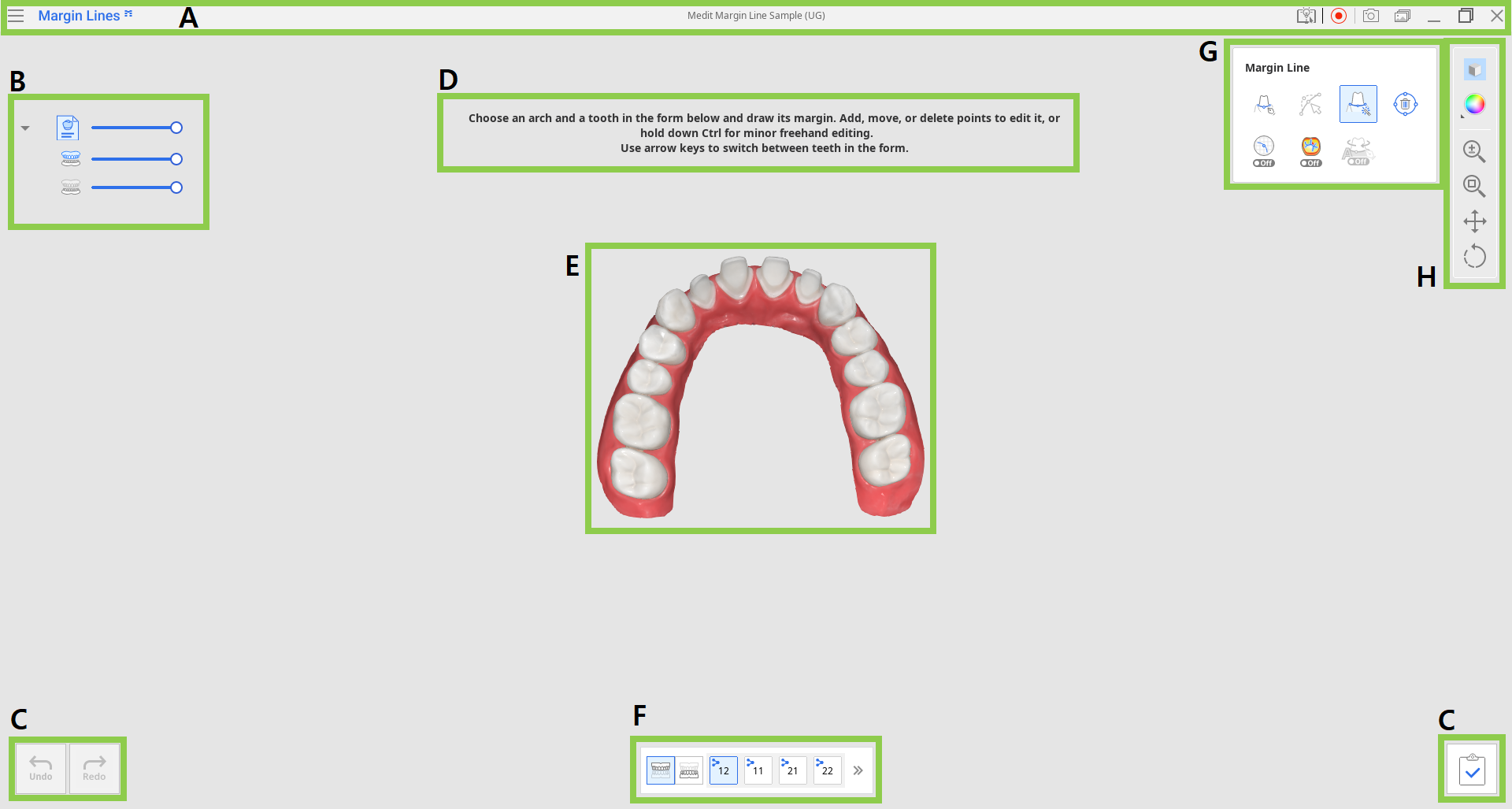
| A | Başlık Çubuğu |
| B | Veri Ağacı |
| C | Eylem Kontrol Düğmeleri |
| D | Kılavuz Mesajı |
| E | 3D Veri |
| F | Diş Formu |
| G | Kenar Boşluğu Çizgisi Araçları |
| H | Yan Araç Çubuğu |
Başlık Çubuğu
Başlık Çubuğu, uygulama penceresinin üst kısmında yer alan ve sağda temel kontrolleri, solda ise program menüsünü içeren şerittir. Ayrıca uygulamanın adını da gösterir.
 | Menü | Mevcut ayarlara ve yardım kaynaklarına (kullanım kılavuzu, eğitim sayfası, yardım merkezi) erişin ve uygulamayla ilgili ayrıntıları kontrol edin. |
 | Yardım Merkezi | Bu uygulamaya özel Medit Yardım Merkezi sayfasına gidin. |
 | Video Kaydını Başlat/Durdur | Ekran video kaydını başlatın ve durdurun. |
 | Ekran Görüntüsü | Ekran görüntüsü alın. Otomatik seçimi kullanarak uygulamayı başlık çubuğuyla veya başlık çubuğu olmadan yakalayın veya yalnızca istediğiniz alanı yakalamak için tıklayıp sürükleyin. |
 | Ekran Görüntüsü Yöneticisi | Ekran görüntülerini görüntüleyin, dışa aktarın veya silin. Tamamlandığında, çekilen tüm görüntüler otomatik olarak vakaya kaydedilecektir. |
 | Küçült | Uygulama penceresini küçültün. |
 | Geri Yükle | Uygulama penceresini büyütün veya geri yükleyin. |
 | Çıkış | Uygulamayı kapatın. |
Veri Ağacı
Veri Ağacı ekranın sol tarafında yer alır ve mevcut proje için kullandığınız verileri gruplar halinde gösterir. Ağaçtaki simgesini tıklatarak her bir verinin görünürlüğünü kontrol edebilir veya kaydırıcıyı hareket ettirerek şeffaflığını değiştirebilirsiniz.
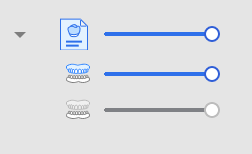 Tarama Verileri Grubu
Tarama Verileri Grubu
- Maksilla
- Mandibula
Eylem Kontrol Düğmeleri
Uygulama penceresinin her iki alt köşesinde de eylem kontrolü için üç düğme bulunur.
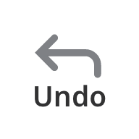 | Geri Al | Önceki eylemi geri alın. |
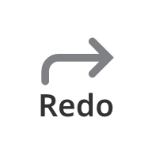 | Yeniden Yap | Önceki eylemi yeniden yapın. |
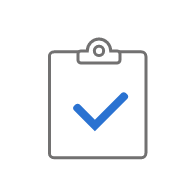 | Tamamla | Kenar boşlukları üzerinde çalışmayı bitirin ve sonuçları Medit Link'e kaydedin. |
Diş Formu
Ekranın alt kısmındaki diş formu, Medit Link'e girilen vaka bilgilerini gösterir.
İlgili diş listesini görüntülemek ve bu dişlerin kenar boşlukları üzerinde çalışmak için maksilla veya mandibula simgelerine tıklayın. Medit Link logosu, dişin Medit Link formunda hedef diş olarak kaydedildiği anlamına gelir. Bir sonraki diş üzerinde çalışmak için formdaki numarasına tıklayın veya ok tuşlarını kullanın.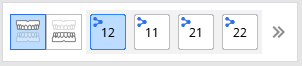
Seçilen arkın dişlerinin tam listesini görmek için Genişlet/Daralt simgesini kullanın.

Yan Araç Çubuğu
Yan Araç Çubuğu, veri görüntüleme ve veri kontrolü için araçlar sağlar. Veri kontrol araçları, yalnızca mousela veya dokunmatik ekranlı bir bilgisayarda çalışırken faydalıdır.
 | Veri Görüntüleme Modu | Farklı veri görüntüleme seçenekleri arasında geçiş yapın. (Dokulu/Kenarlı Dokulu/Monokrom/Köşeli Monokrom) |
 | Izgara Ayarları | Izgarayı gösterin veya gizleyin ve modele göre konumunu kontrol edin (kaplama açık/kapalı). |
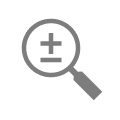 | Yakınlaştır | Tıklayıp sürükleyerek yakınlaştırın ve uzaklaştırın. |
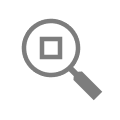 | Sığdır | Verileri ekrana sığdırmak için yakınlaştırın. |
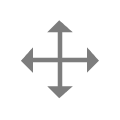 | Kısmi Protez | Verileri tıklayıp sürükleyerek taşıyın. |
 | Döndür | Verileri tıklayıp sürükleyerek döndürün. |
Kenar Boşluğu Çizgisi Araçları
Bu araç seti hem otomatik hem de manuel kenar boşluğu oluşturma ve düzenleme için araçlar sunar. Ayrıca kenar boşluğu oluşturma sürecini geliştirmek için ekstra araçlar içerir.
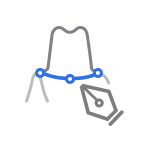 | Manuel Oluştur | Seçilen noktalara göre manuel olarak bir kenar boşluğu çizgisi oluşturun. |
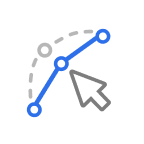 | Düzenle | Kenar boşluğu çizgisini düzenlemek için kontrol noktalarını ekleyin, taşıyın veya silin. Çizginin serbestçe düzenlenmesi için Ctrl tuşunu basılı tutun. |
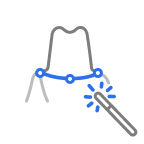 | Otomatik Oluştur | Seçilen noktaya göre otomatik olarak kapalı bir kenar boşluğu çizgisi oluşturun. |
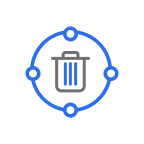 | Sil | Kenar boşluğu çizgisini silin. |
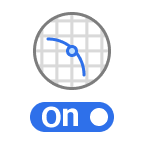 | Kesit Görünümü | Mouseun bulunduğu alanın bölümünü görüntüleyin. |
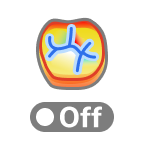 | Eğrilik Görüntüleme Modu | Renk Haritası aracılığıyla verilerin eğriliğini görüntüleyin. |
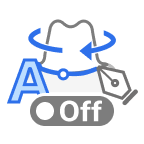 | Dinamik Görünüm Değişikliği | Verileri görünüm yönüne göre otomatik olarak döndürmek için açın. 🔎Not Yalnızca Manuel Oluştur işlevi kullanılırken kullanılabilir. |